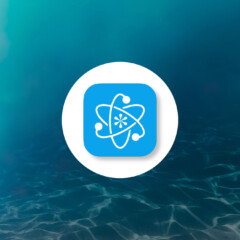
KeePassiumはKeePassXCのデータベースを利用できます。PCでKeePass系のパスワードマネージャーを使っており、iOS(iPhone)でも使いたいと思っている人にKeePassiumの使い方を紹介します。
パスワードの管理ってとてもやっかいですよね。
上記はパスワードの数と文字数が増大している今の世の中では当たり前の感情です。これからはパスワード管理ツールの使用が必須の時代になります。
この記事ではKeePassXCにはどんな機能があるの?という人にKeePassXCの機能と特徴を紹介します。
KeePassXCの導入を考えている人は参考にしてください。
KeePassXCは無料のパスワード管理ツールです。
自分でパスワードを管理しようとすると「パスワードを考える・パスワードを覚える、または記録しておく・パスワードを打つ」という3つの超面倒な作業が発生します。
KeePassXCはこれらの作業を解消し、パスワード管理の手間を大幅に軽減してくれます。
上記3つがパスワード管理ツールの大きな特徴です。
KeePassXCを使用すればマスターパスワードを1つ覚えておくだけで、すべてのサイト・サービスにアクセスできるようになります。
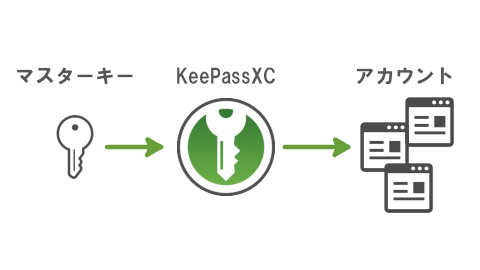
KeePassXCはインストール時に自動で日本語化してくれます。あと画面がグラフィカルで見やすいです。
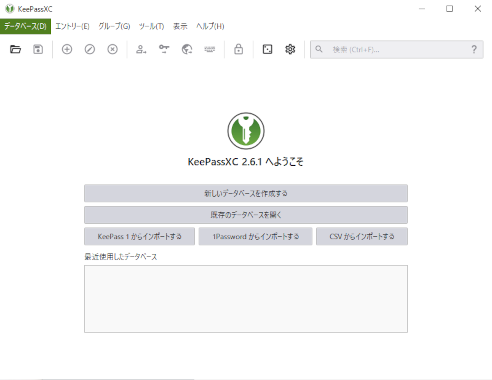
KeePassXCの他にKeePass・KeePassXという名前の似たソフトがあります。違いを簡単に言うとKeePassXCが一番新しくクロスプラットフォームに対応しています。
KeePassXは長い更新が間滞っているので使う必要はないでしょう。
KeePassは機能面で特に問題のない素晴らしいパスワードマネージャーですが、C#で書かれているためにMicrosoftの .Netプラットフォームを必要とします。
そのためWindows以外で動かすには別のランタイムが必要になるのです。
KeePassXCは C++で書かれており、すべてのプラットフォーム上でネイティブに動作します。つまりクロスプラットフォームに向いています。
今から使用するのであればKeePassXCがおすすめです。
1つのパスワードを使い回すよりはるかに安全です。
もし同じパスワードを使い回していれば、1つのアカウントが攻撃され情報が流出した際に他のすべてのアカウントも同じ危険にさらされることになります。
アカウントごとにそれぞれ異なったパスワードを使い分け、パスワードマネージャーで管理するべきです。
KeePassXCのデータベースは現在最も堅牢な暗号化方式の1つである AES256で暗号化されています。
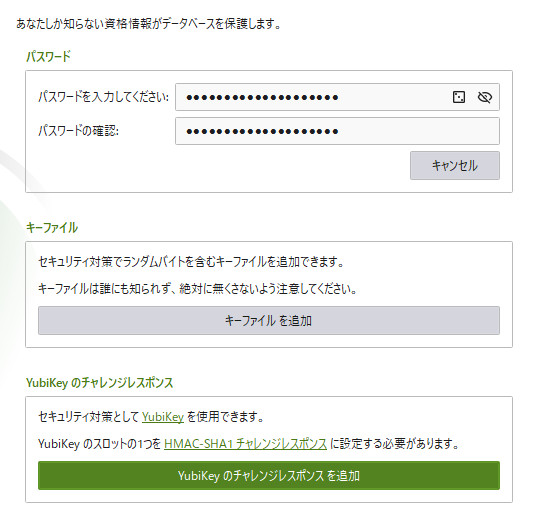
データベースはマスターパスワードの他にキーファイルやYubikeyと組み合わせてさらに強度を上げることも可能です。
KeePassXCにはどういった機能や特徴があるのと思っている人へ。KeePassXCの機能と特徴を紹介します。
■KeePassXCの機能と特徴
Webサイトやサービスに登録するとき、必ず求められるパスワード設定。新しいパスワードを考えるのは非常に面倒ですよね。かといって同じパスワードを使い回すのはとても危険です。
KeePassXCにはパスワード自動生成機能があります。
KeePassXCを使うとパスワード作成の際に自分でパスワードを考える必要がなくなります。
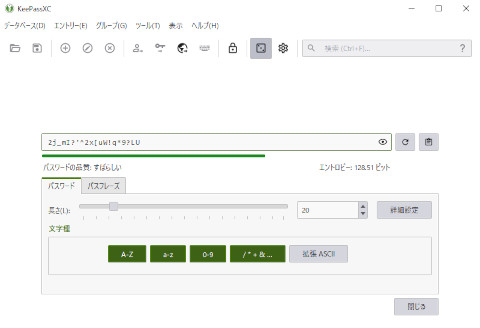
自動生成するパスワードは「大文字・小文字・数字・記号」をすべて含んだ任意の長さを設定できます。
パスワードは覚えておく必要も、メモしておく必要もありません。自動生成して保存するだけです。
KeePassXCを使う上で覚えておく必要があるパスワードは、データベースにアクセスするマスターパスワード1つだけです。
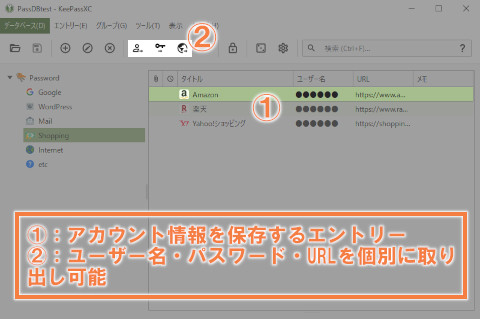
パスワードは関連するサイト名・ユーザー名・URLと共に「エントリー」として保存されます。
パスワードやユーザー名を取り出す際はボタンをクリックするだけでクリップボードにコピーすることができます。
また以下で説明するパスワード自動入力を使用するとさらに便利です。
KeePassXCを使うとマスターパスワード以外を打つ必要は一切なくなります。
ボタンを押すだけで自動でユーザー名とパスワードが入力されてログインしてくれます。超便利です。
KeePassXCの自動入力は2種類あります。
エントリーの自動入力は自分でエントリーを選択して自動実行ボタンを押す方法です。KeePassXC上で行います。
それに対して、グローバルショートカットはサイト上で直接自動入力を行うことができる非常に強力な機能です。
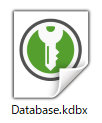
データベースとはパスワードが格納される重要なファイルです。
KeePassXCではデータベースをローカルに保存し自分で管理することができます。これは重要なファイルを自分でしっかり管理したい人にとって大切な項目でしょう。
KeePassXCがサポートしているパスワードデータベースのフォーマットは .kdbxです。
KeePass 1.x (.kdb)をインポートして .kdbxにすることも可能です。
使えます。
KeePassXC自体は独自のモバイルアプリを持っていませんが、AndroidとiOSの両方でKeePassXCのデータベースを使用できます。
公式サイトで推奨されているアプリは次の通りです。
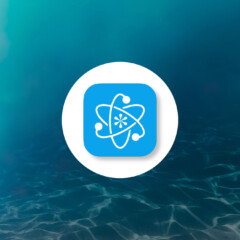
KeePassiumはKeePassXCのデータベースを利用できます。PCでKeePass系のパスワードマネージャーを使っており、iOS(iPhone)でも使いたいと思っている人にKeePassiumの使い方を紹介します。
KeePassXCの機能と特徴を紹介しました。
KeePassXCがどんなツールか分かった人はぜひこの便利なパスワード管理ツールを使用してみてください。